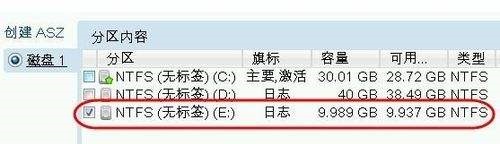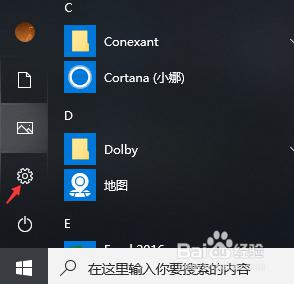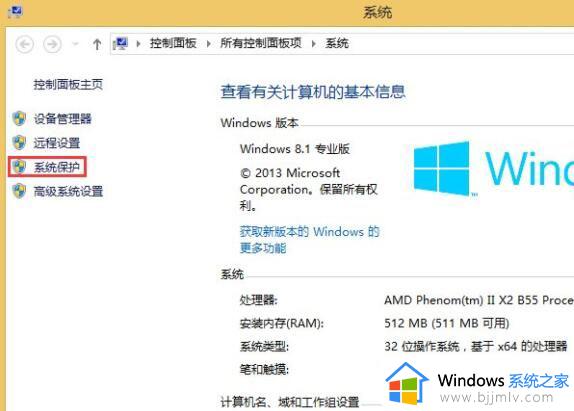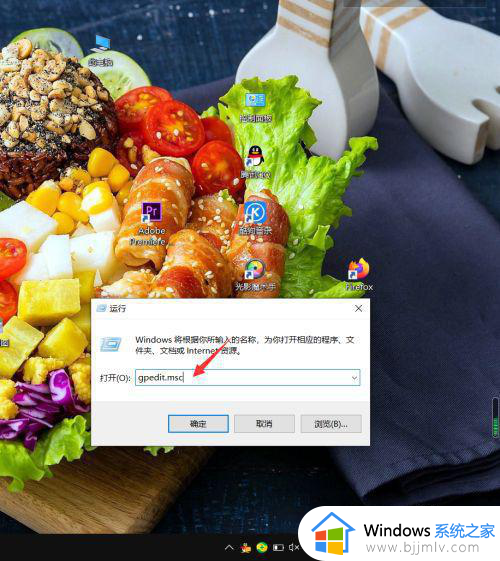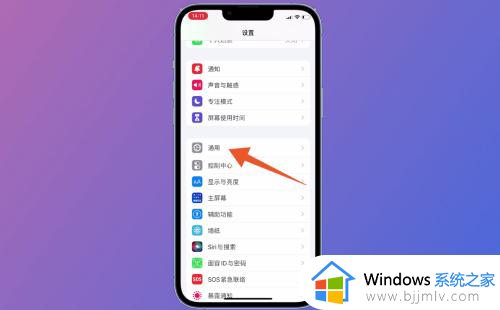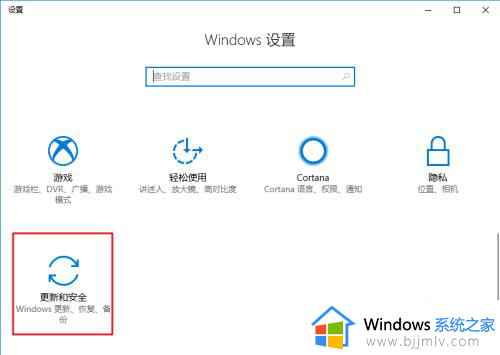电脑开机按f11怎么恢复系统还原 电脑按f11进入怎么还原系统
更新时间:2024-01-08 14:09:28作者:jkai
在电脑使用过程中,我们有时会遇到系统故障或卡顿等问题,这时候进行系统还原可以是一个有效的解决方案。通过将电脑系统恢复到之前的状态,但是有些小伙伴却还不清楚电脑开机按f11怎么恢复系统还原,接下来小编就带着大家一起来看看电脑按f11进入怎么还原系统,希望对你有帮助。
具体方法

1、同时按下键盘快捷键【Win】【R】,打开运行窗口输入【sysprep】回车确定。
2、接着双击【sysprep】程序。
3、出现系统准备工具,在系统清理操作中选择【进入系统全新体验(OOBE)】,然后点击【确定】。
4、接着等待自动重启就可以了。
5、电脑自动重启后开始安装win7系统。
6、然后根据上面的提示操作设置系统就可以了,最后进入全新的操作系统。
以上全部内容就是小编带给大家的电脑按f11进入怎么还原系统详细内容分享啦,有需要的小伙伴就快点跟着小编一起来看看吧,希望能够帮助到大家。